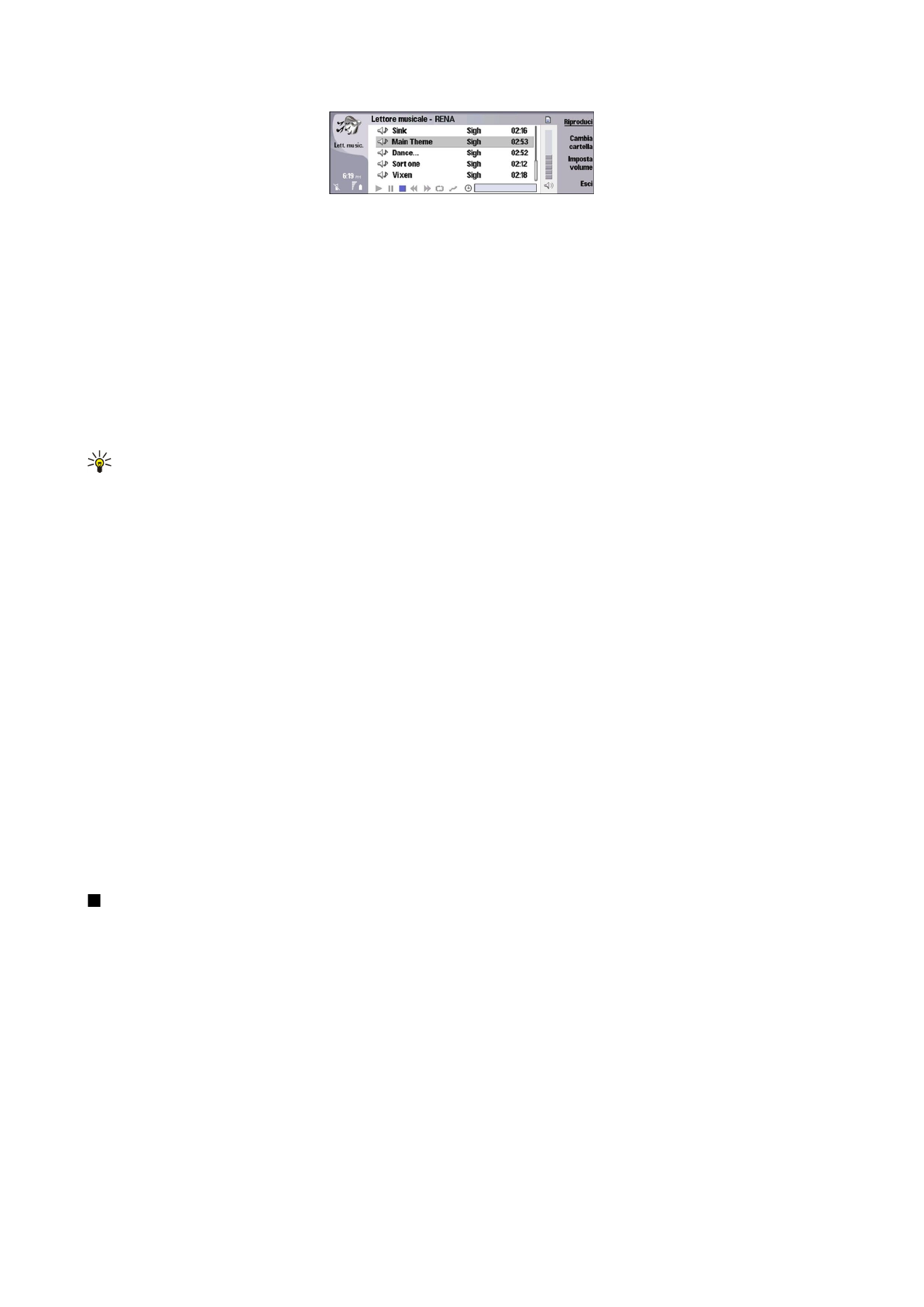
Riproduzione di clip multimediali
È possibile riprodurre i videoclip e i file audio salvati nella memoria del dispositivo o in una memory card, quelli trasferiti nel
dispositivo mediante un messaggio e-mail o da un PC compatibile oppure quelli trasferiti nel dispositivo mediante streaming
da Internet.
La barra di avanzamento indica il tempo di riproduzione, la posizione e la durata di un clip multimediale. La riproduzione di un
videoclip viene sospesa nel caso in cui venga visualizzato il menu principale o una qualsiasi finestra di dialogo. Il videoclip viene
visualizzato in posizione orizzontale o verticale al centro dell'area del video. Se le dimensioni del videoclip sono superiori rispetto
A p p l i c a z i o n i m u l t i m e d i a l i
Copyright © 2005 Nokia. All Rights Reserved.
84
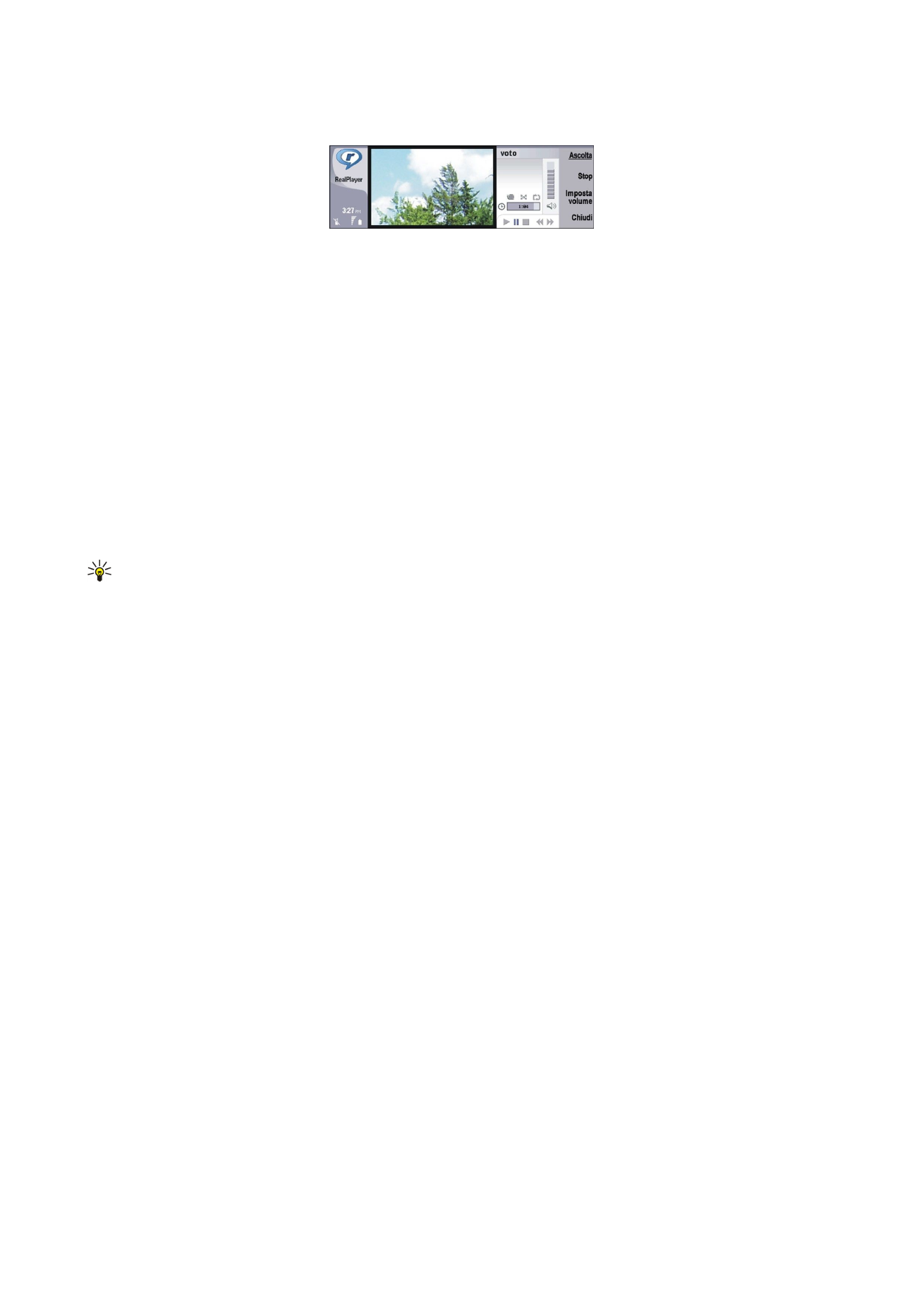
alla larghezza o all'altezza complessiva dell'area del video, il videoclip viene ridimensionato prima del rendering, per mantenere
il rapporto di formato originale.
Per riprodurre contenuti multimediali di streaming, ricercare un file multimediale in Internet, quindi premere
Ascolta
. Se un
problema durante la connessione di rete causa un errore di riproduzione,
RealPlayer
tenta automaticamente di stabilire
nuovamente la connessione al punto di accesso a Internet.
Per riprodurre i clip multimediali memorizzati, premere
Ascolta
. La riproduzione viene avviata automaticamente.
Per arrestare la riproduzione o lo streaming, premere
Stop
. La memorizzazione in buffer o la connessione a un sito di streaming
si arresta, la riproduzione di un clip viene interrotta e il clip viene riportato al relativo punto iniziale. Il clip rimane selezionato
nell'elenco dei clip multimediali.
Pe visualizzare il videoclip in modalità a schermo intero, premere Menu, quindi selezionare
Visualizza
>
Schermo intero
. Questa
opzione consente di impostare la visualizzazione dell'area del video sulla modalità normale o a schermo interno.
Per salvare un clip multimediale, premere Menu, quindi selezionare
File
>
Salva clip con nome...
. Per salvare un collegamento
di connessione a Internet, premere Menu, quindi selezionare
File
>
Salva collegamento con nome...
.
Per modificare le dimensioni di un videoclip, premere Menu, quindi selezionare
Visualizza
>
Zoom avanti
o
Zoom indietro
.
L'opzione di zoom consente di aumentare le dimensioni del videoclip in modo da coprire l'intera area del video, mantenendo
tuttavia il rapporto di formato originale, oppure consente di ripristinare le dimensioni originali del video.
Per chiudere
RealPlayer
, premere
Esci
. La memorizzazione in buffer o la connessione a un sito di streaming si arresta e la
riproduzione di un clip viene interrotta.
Suggerimento: Per aggiungere un collegamento a un clip multimediale, premere Menu, quindi selezionare
File
>
Aggiungi a Desk...
. Consente di creare un collegamento al clip multimediale selezionato. Non è possibile creare un
collegamento a un file non salvato.